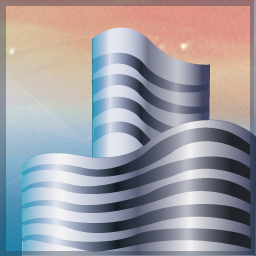مراحل انجام تحلیل PushOverدر Etabs
۱. ایجاد مدل سازهای
-
شروع مدل جدید
مسیر:
File > New Modelتنظیمات شبکه، طبقات، واحدها را مشخص کن.
-
تعریف مصالح
مسیر:
Define > Material Propertiesمصالحی مثل بتن و فولاد را با خواص غیرخطی تعریف کن.
-
تعریف مقاطع تیر و ستون
مسیر:
Define > Section Properties > Frame Sectionsمقاطع مستطیلی یا دایرهای را با مصالح مربوطه تعریف کن.
-
ترسیم اجزای سازهای
مسیر:
Draw > Draw Line Objects > Columns/Beamsستونها، تیرها و دالها را رسم کن.
۲. تخصیص مفصلهای پلاستیک
-
تخصیص مفصل به تیرها و ستونها
مسیر:
Assign > Frame > Hingesمفصلها را در فاصله ۰.۰۵ و ۰.۹۵ طول عضو قرار بده.
نوع مفصل برای تیرها:
M3نوع مفصل برای ستونها:
P-M2-M3
-
تعریف مفصل دستی (در صورت نیاز)
مسیر:
Define > Section Properties > Frame/Wall Nonlinear Hingesمنحنیهای خمشی-چرخشی را تنظیم کن.
۳. تعریف بارگذاری غیرخطی
-
تعریف الگوی بار جانبی
مسیر:
Define > Load Patternsالگوهایی مثل
Pushover-XوPushover-Yرا تعریف کن.
-
تعریف حالت بارگذاری غیرخطی
مسیر:
Define > Load Casesنوع بارگذاری:
Nonlinear Staticکنترل بارگذاری:
Displacement Controlگره کنترل: معمولاً گرهی در طبقه آخر
ذخیره نتایج:
Multiple States
۴. اجرای تحلیل
-
اجرای تحلیل
مسیر:
Analyze > Run Analysisمطمئن شو که هشدارهای همگرایی را بررسی و رفع کردهای.
۵. مشاهده و تفسیر نتایج
-
مشاهده منحنی پوشآور
مسیر:
Display > Static Pushover Curveمنحنی برشی پایه در برابر جابهجایی را بررسی کن.
-
بررسی وضعیت مفصلها
مسیر:
Display > Show Hingesرنگها نشاندهنده سطح آسیب هستند (IO، LS، CP).
۶. تعیین نقطه عملکرد
-
نمایش طیف ظرفیت و تقاضا
مسیر:
Display > Static Pushover Curveنوع نمودار:
FEMA 440 ELیاIS 1893 2016- مسیر تعریف طیف پاسخ:
Define > Functions > Response Spectrum